عندما تحتل العديد من الملفات على مساحة التخزين بالماك الخاص بك،فتؤثر هذه الملفات بشكل واضح على سرعة الجهاز. ويكون الحل هو فورمات لاب توب ابل.
وقد يكون أيضا السبب لاعادة ضبط المصنع للماك بوك برو أو الماك هو أنك تريد بيع أو إعطاء الجهاز الخاص بك لشخص أخر و تريد مسح جميع البيانات التي تتعلق بك.
في هذا المقال سوف نتطرق الى شرح طريقة فورمات ماك بوك. العملية نقوم بها خطوة بخطوة، أما إن كنت خائف من فقدان البيانات الشخصية، يمكنك استرجاعها باستخدام iMyFone D-Back for Mac.
لماذا يجب عليك عمل فورمات للماك بوك برو أو الماك
في ما يلي قائمة من أكثر الأسباب التي تجعل المستخدمين يقوم بفورمات للجهاز:
- فشل النظام بعد تلقي الجهاز لأخر التحديثات.
- الجهاز لا يعرض العديد من الملفات المخزنة.
- يصبح جهاز الماك برو بطيئا جدا.
- قرص الصلب ممتلئ لكثرة التطبيقات التي لا تستعملها.
كيفية فورمات الماك
إعادة تهيئة ماك بوك لإعدادات المصنع،هي عملية سهلة يمكنك القيام بها دون الاستعانة بشخص أخر. أو ربما لا تحب إعطاء جهازك لشخص لكي يقوم بهذه العملية.
لذلك قمنا بإعداد شرح كامل و واضح لكم نشرح فيه كيفية القيام بفورمات أبل ماك برو بطريقة سهلة و فعالة. كما أن هذا الشرح ينطبق أيضا على جميع الأجهزة،التي تشتغل تحت نظام MacOS بما فيها iMac/Macbook.
1. قبل إعادة ضبط المصنع للماك
عمل النسخ الاحتياطي لجميع البيانات
قبل الشروع في عملية إعادة ضبط المصنع للماك بوك بر واو أي جهاز أبل أخر. يجب عليك عمل نسخة احتياطية لجميع البيانات الشخصية التي لا تريد أن تفدها. هذه البيانات الشخصية يجب حفظها في مكان أمن و تستطيع الولوج إليها عندما تريدها. و من أحسن الطرق كي تقوم بحفظها ننصحك بحفظها على قرص صلب او حساب أي كلود iCloud.
أما بخصوص كيف تقوم بنسخ احتياطي هناك أدوات النسخ الاحتياطي الداخلية للجهاز تساعد على النسخ مثل Time Machine.
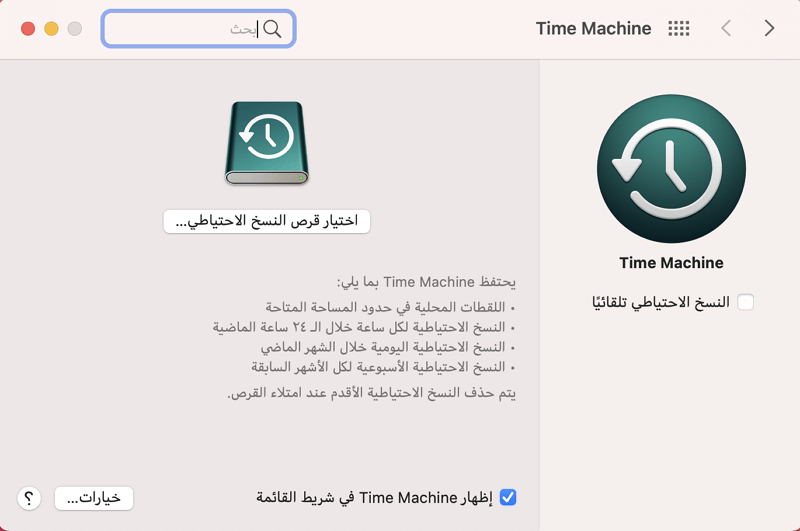
ضرورة تسجيل الخروج من حساب iTunes
الخطوة الثانية بعد عمل نسخ احتياطي لجميع البيانات هي التأكد من تسجيل الخروج من حساب iTunes ذالك لان هذا الحساب لديه عدد محدد من الأجهزة التي يستخدمها. كما انه من الضروري معرفة معرف ابل Apple ID،لامك سوف تحتاجه عندما تنتهي من عمل الفورمات للجهاز ماك برو.
و للقيام بتسجيل الخروج من حساب iTunes تقوم بإتباع الخطوات التالية:
افتح iTunes على جهاز الكمبيوتر. بعدها قم بالضغط على الحساب. ثم انقر على التخويلات. بعدها إلغاء تخويل هذا الكمبيوتر.
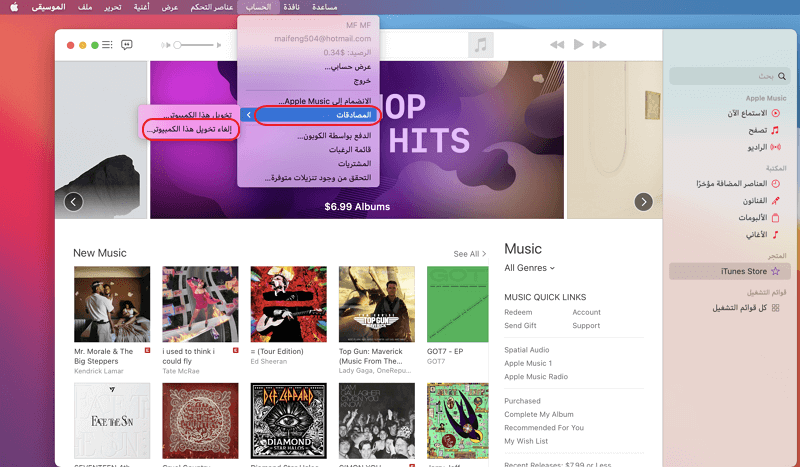
قم بتسجيل الخروج من حساب iCloud
عندما بتسجيل الخروج من حساب ايكلود، يتم إزالة أي بيانات مخزنة على iCloud من جهازك، ولكنها تظل مخزنة على iCloud.
قبل تسجيل الخروج، يتم سؤالك عما إذا كنت ترغب في الاحتفاظ بنُسخة من أي من هذه المعلومات على جهازك. اختار حفظ البيانات كي تتمكن من العثور عليها في تخزين iCloud.
الخطوة 1: اختر قائمة Apple> تفضيلات النظام
الخطوة 2: إصدار مختلف من النظام له عملية مختلفة.
macOS 10.15 Catalina أو أنظمة إصدار أحدث: انقر على " ID Apple"> "نظرة عامة"> "تسجيل الخروج".
macOS 10.14 Mojave أو أنظمة إصدار أقدم: انقر على iCloud ثم اختر "تسجيل الخروج".
الخطوة 3: بعد سوف تنبثق لك نافدة صغيرة تأكد من عمل نسخة احتياطية من بياناتك من خلال هذه النافدة.
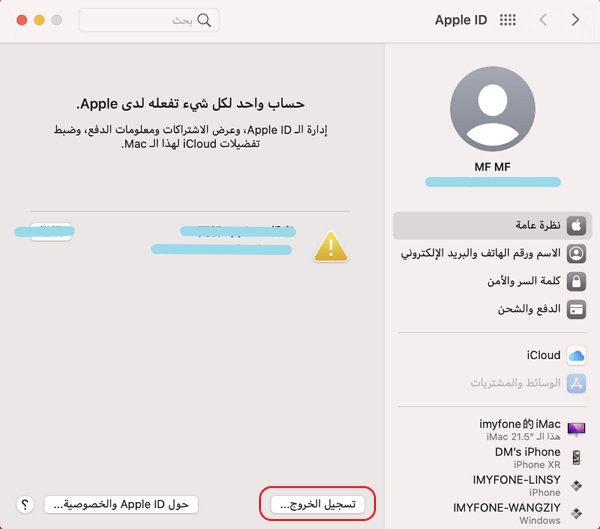
ضرورة تسجيل الخروج من iMessage
لا تنسى تسجيل الخروج من iMessage الخاص بك. فهذه المرحلة مهمة جدة،في حالة لم تقم بها فمن الممكن أي شخص أن يقوم باستعادة حسابك و الدخول إليه بكل سهولة. لذلك يجب تسجيل الخروج من iMessage. قم بتسجيل الخروج من خلال المراحل التالية:
الخطوة 1: اختر الرسائل > التفضيلات > الحسابات.
الخطوة 2: اختر حساب iMessage الخاص بك، ثم انقر على تسجيل الخروج.
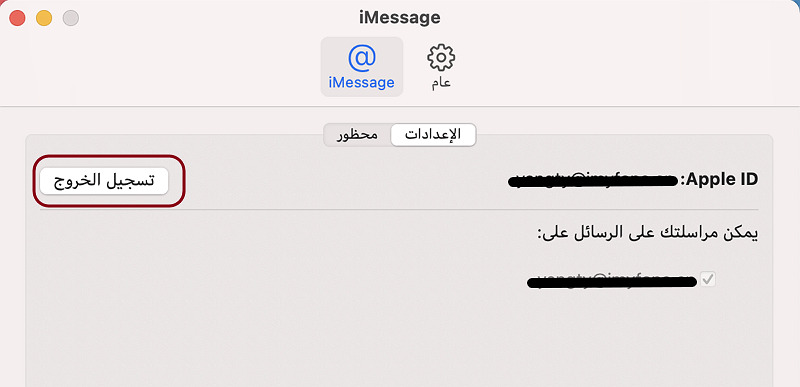
2. كيف فورمات لاب توب ابل
بعد أن شرحنا لك بعض الأمور الضرورية قبل البدء فورمات لاب توب ابل. الآن جاء دور إعادة ضبط المصنع للجهاز ماك برو.
و من خلال المراحل التالية تأتي وضعنا لكم مرتبة وواضحة يمكنك عمل فورمات للجهاز دون الاستعانة بأي احد.
الخطوة 1: اضغط بشكل مستمر على Command + R الى أن يظهر شعار ابل. ثم قم بتحرير المفاتيح. يجب الانتظار حتى ينتهي من الإعدادات. غالبا ما سوف تأخذ هذه المرحلة بعض الوقت. الى يتم تشغيل ماك على وضع الاسترداد.
الخطوة 2: بعد الوصول الى الجهاز الى وضع الاسترداد الآن قم بالضغط على أداة القرص ثم متابعة.
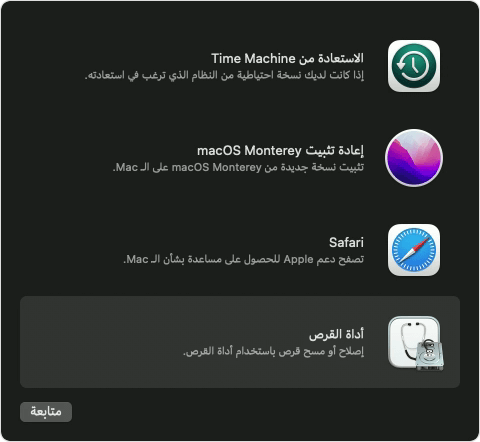
الخطوة 3: في المرحلة الثالثة تأكد من تحديد خيار Macintosh HD من القائمة المنسدلة على اليسار ثم قم بالضغط على مسح.
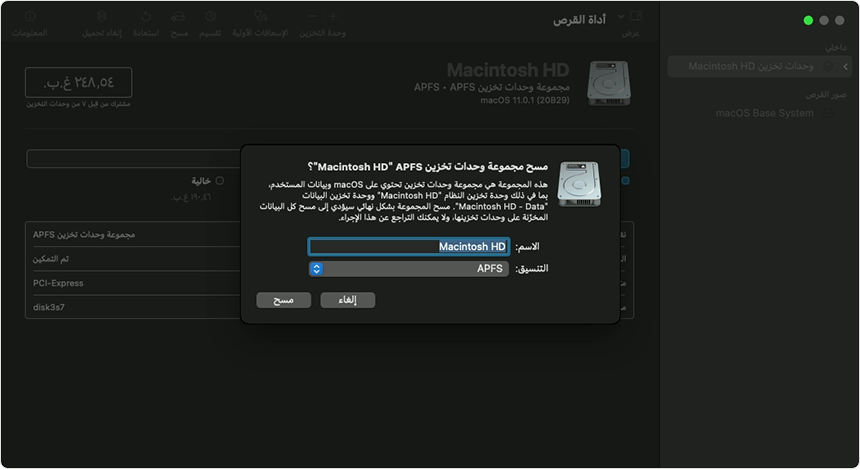
الخطوة 4: قم بإدخال معرف Apple و كلمة المرور لكي يتم مسح القرص الثابت في جهازك.
الخطوة 5: في المرحلة الخامسة تنبثق لك قائمة Disk Utility اختر إعادة تثبيت MacOS ثم متابعة.
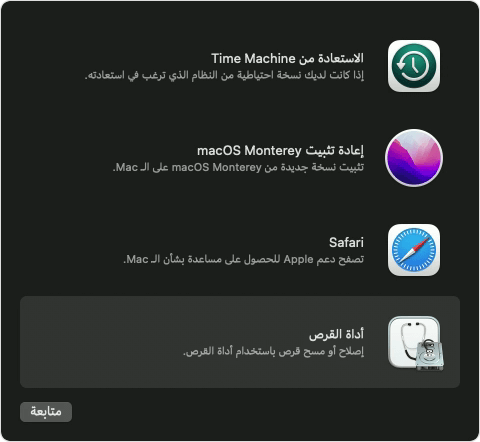
الخطوة 6: هنا يجب عليك أن تتأكد من الجهاز متصل بشبكة الانترنيت جيدة،ثم تأكد من البطارية فيها ما يكفي من الطاقة. ثم تأكد من تفحص اتفاقية الترخيص ثم انقر على موافق.
الخطوة 7: بعد أن ينتهي الجهاز من تشطيب و تثبيت النظام الجديد. يكمن توصيل الجهاز بالقرص الاحتياطي و نسخ البيانات على الجهاز.
الخطوة 8:
أنقر على متابعة من اجل أن يتم نقل البيانات من جهاز Migration Assistant Mac آخر أو Time Machine. و ذالك بتحديد من Time Machine Backup.
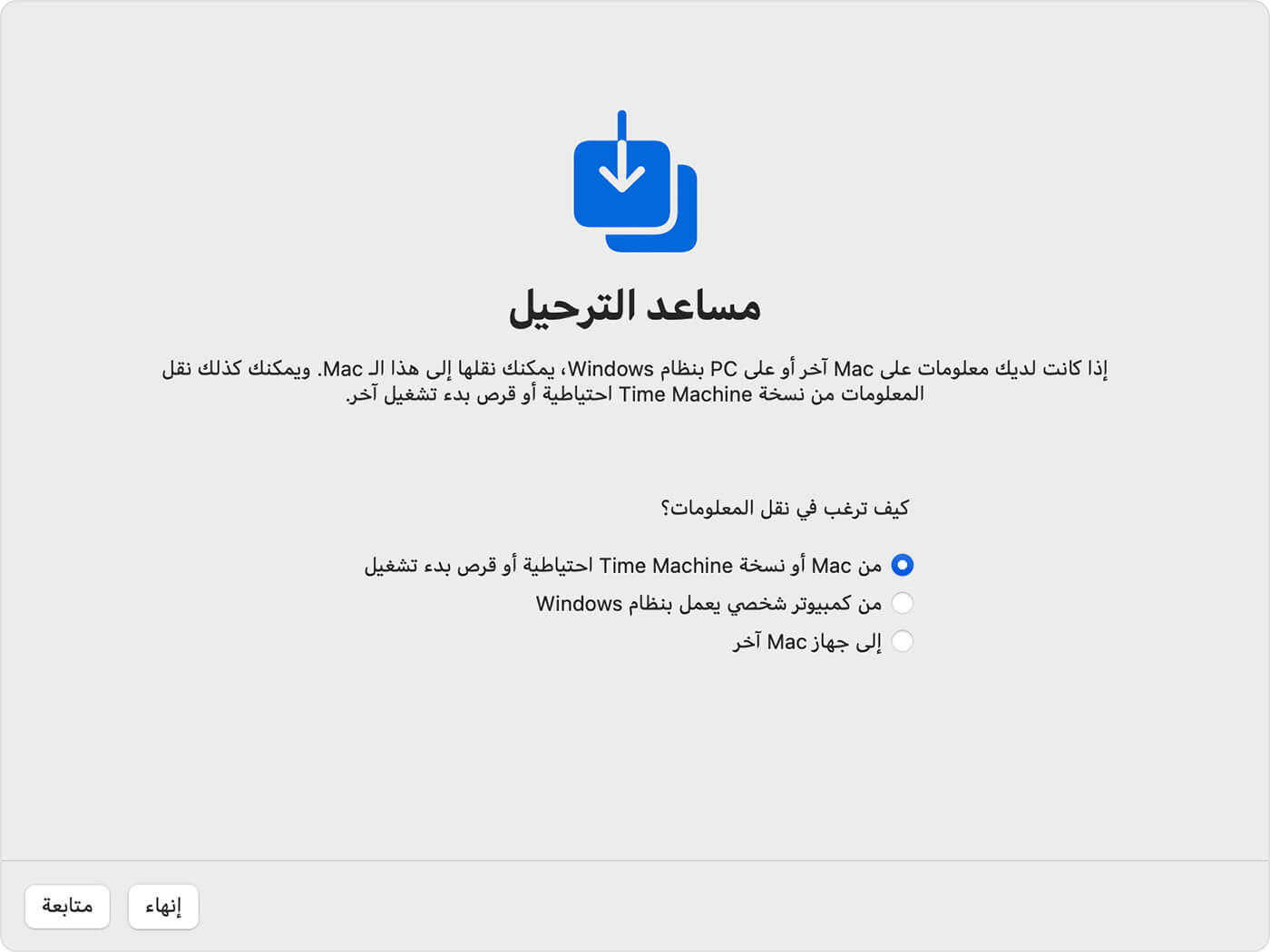
الخطوة 9: قم بتحديد و اختيار ملفات النسخ الاحتياطي و اضغط على متابعة.
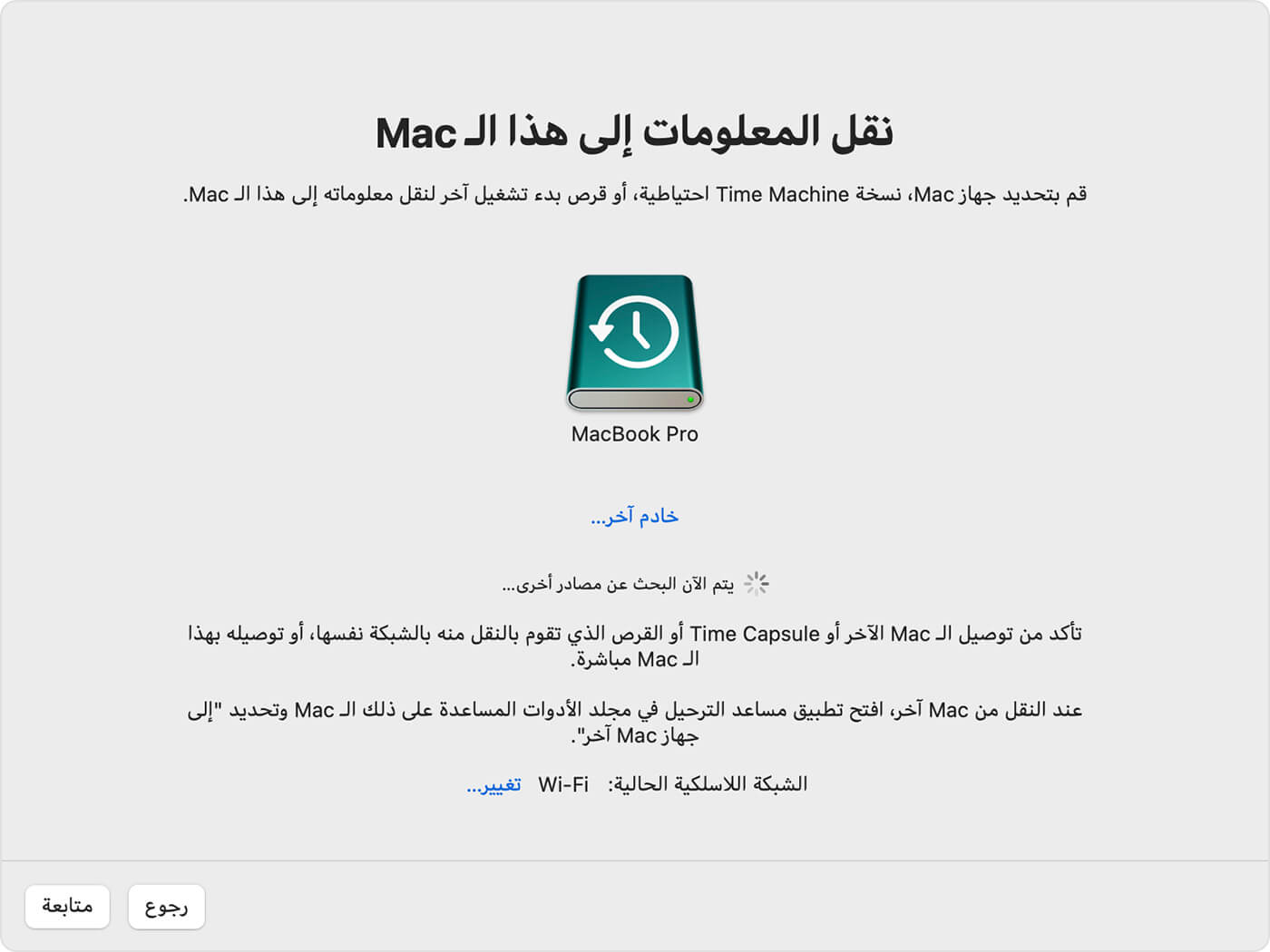
الخطوة 10: اختر البيانات التي تريد نقلها ثم اختار متابعة.
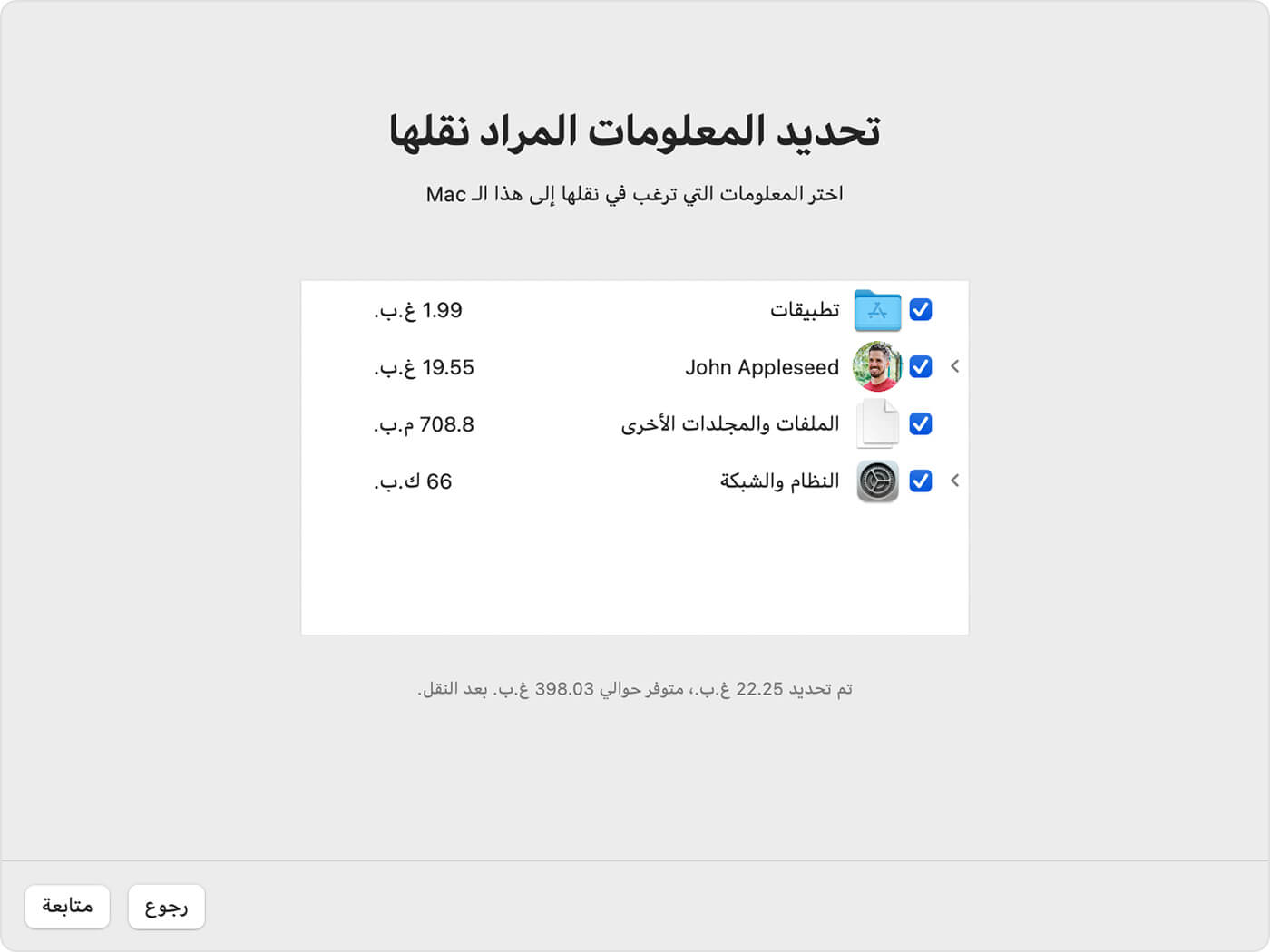
طريقة استعادة البيانات المفقودة على جهاز Mac أثناء إعادة ضبط المصنع
إذا نسيت نسخ ملفاتك احتياطيًا قبل إعادة ضبط المصنع للماك، أو إذا فشلت في نسخ بياناتك احتياطيًا. فهناك فرصة تستطيع استعادة البيانات الشخصية عن طريق استخدام برنامج استعادة بيانات ماك iMyFone D-Back for Mac هذا البرنامج الرائع يساعد على استعادة الملفات المحذوفة من الماك بوك أو ماك.
البرنامج فعال و مفيد جدا حيث أنه يدعم أكثر من 1000 نوع من الملفات المختلفة سواء كانت صور،فيديو،ميكروسوفت،او حتى الملفات المضغوطة. الكل يشهد بفعالية البرنامج iMyFone D-Back for Mac الذي له القدرة على استعادة الملفات انطلاقا من أربع خطوات رئيسية.
الخطوة 1: تنزيل البرنامج iMyFone D-Back for Mac على الكمبيوتر.
الخطوة 2: تحديد القرص الصلب الذي كان يحتوي على البيانان المفقودة. واضغط على البدء.
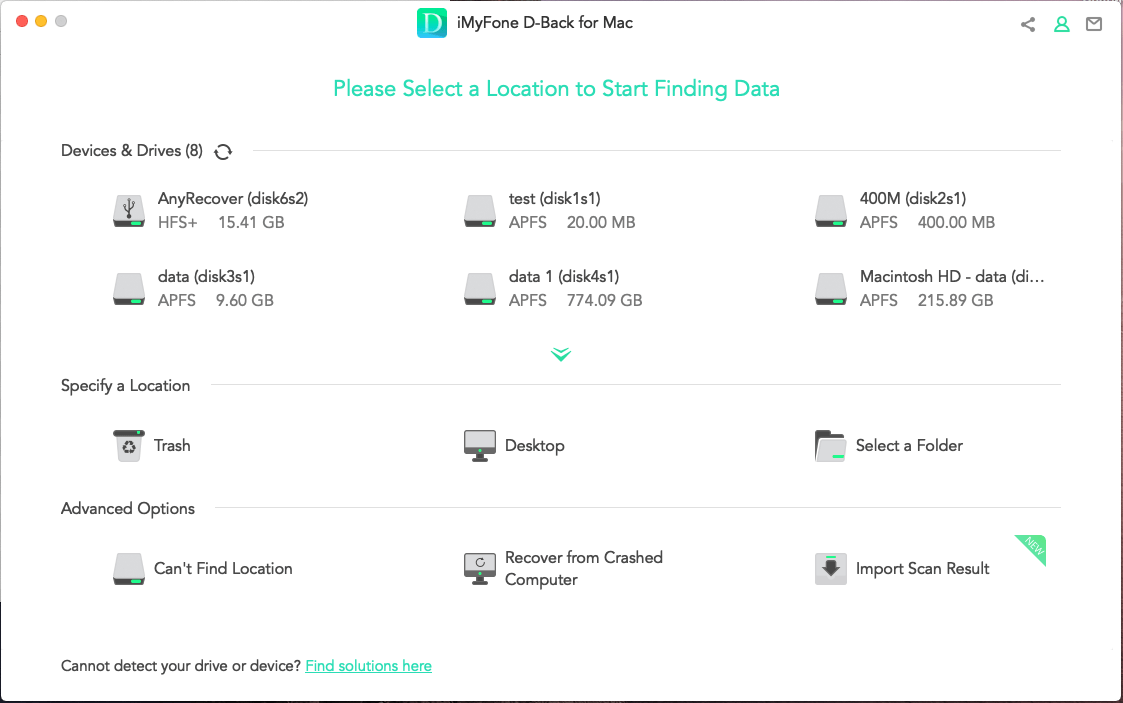
الخطوة 3: سيبدأ البرنامج في مسح متعمق، وتحتاج فقط إلى الانتظار. قد يستغرق الأمر بعض الوقت لإكمال الفحص إذا كان هناك عدد كبير من الملفات على جهاز الماك الخاص بك.
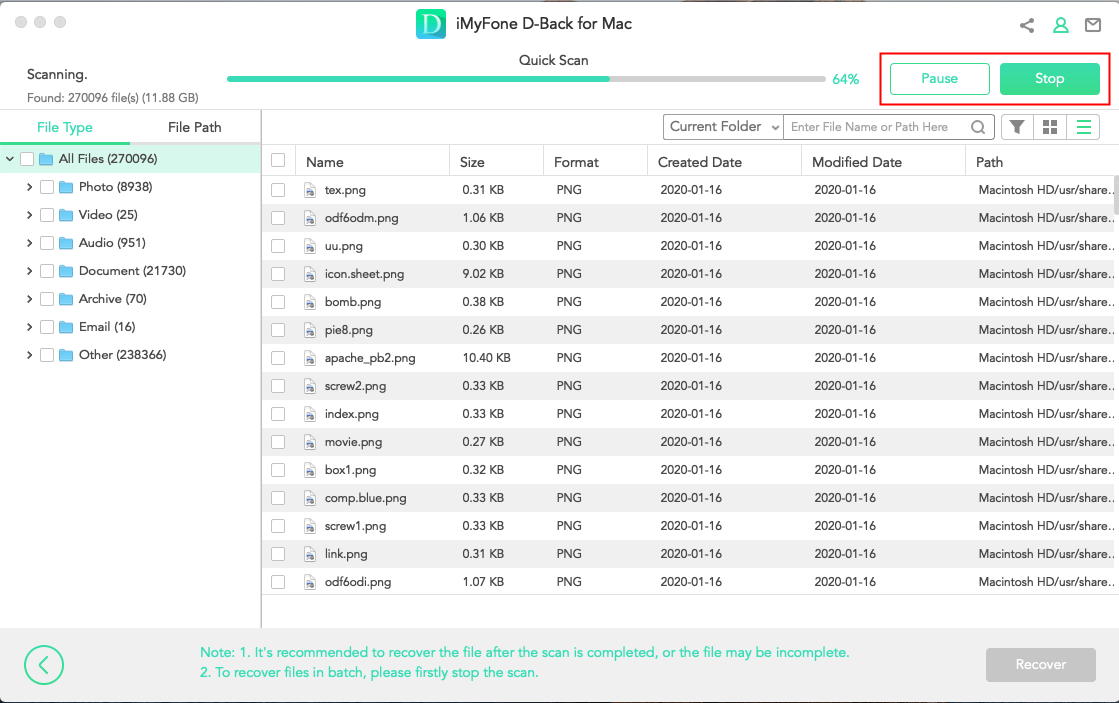
الخطوة 4: حدد العناصر التي تريدها استرجاعها يمكنك معاينة الملفات قبل استرجاعها.
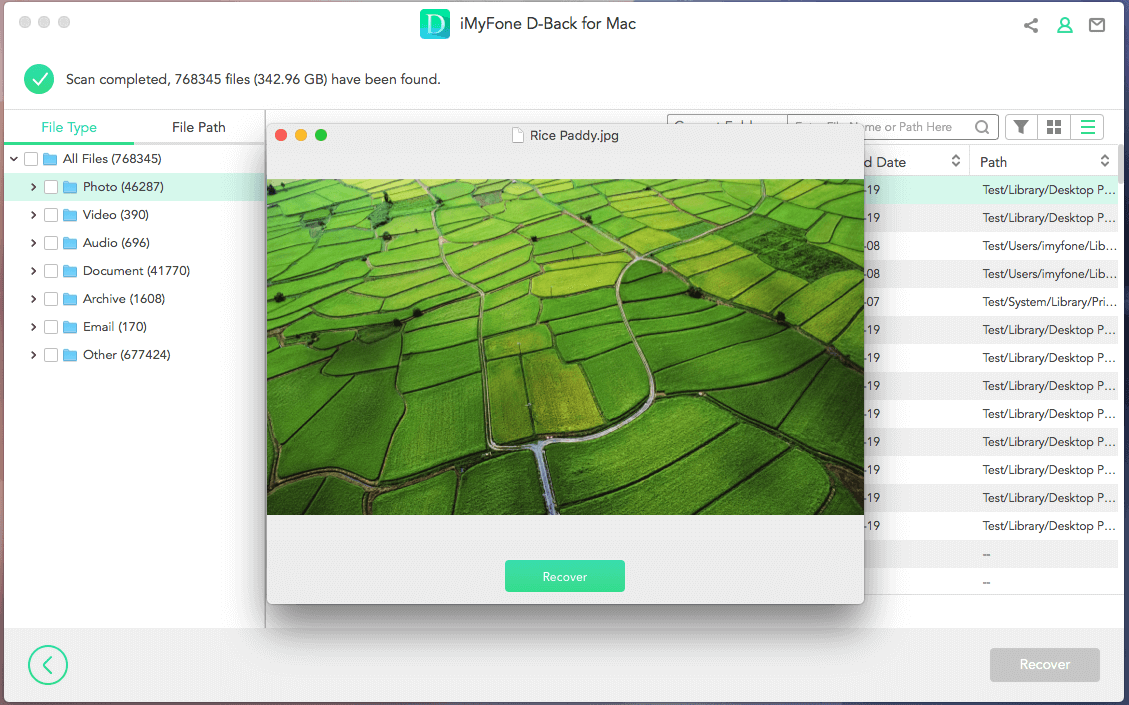
في النهاية
الى هنا نكون قد وصلنا الى نهاية الموضوع الذي شرحنا في جميع المراحل الضرورية التي يجب عليك معرفتها من أجل استرجاع جهاز ماك بوك إلى إعدادات المصنع.
كما شرحنا برنامج برنامج استرجاع بيانات ماك iMyFone D-Back for Mac من اجل استعادة البيانات في حالة ما فقدتها لسبب ما.
إذا وجدت هذه المقالة مفيدة، فلا تنس مشاركتها مع الأصدقاء الآخرين الذين يحتاجون إلى استعادة نظام الماك إلى نظام المصنع!






